文章目錄
![]() 編輯人員資料
編輯人員資料
![]() 評論及獎項
評論及獎項
Android SD 卡上的 LOST.DIR 資料夾是什麼
LOST.DIR 是Android 作業系統產生的資料夾,在 Windows 平台上的作用類似於資源回收筒,您可以從中找回刪除的 Android 檔案,例如文件和照片。
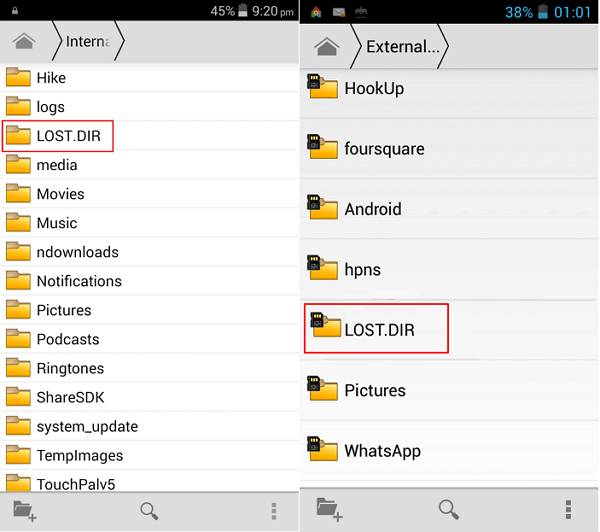
通常,當裝置突然關閉或遇到以下問題時,Android 手機或平板電腦會建立一個 LOST.DIR 目錄:
- 正在執行的應用程式突然閃退
- Android 作業系統意外崩潰或當機
- Android SD 卡突然或退出不當
- 在讀寫過程中拔下 Android SD 卡
- 將檔案或應用程式下載到 Android 裝置時意外中斷
如何在 SD 卡或 Android 上的 LOST.DIR 復原檔案(3 種方法)
當安卓系統突然出現故障或關機時,所有丟失的檔案都會被收集到這個資料夾中。也就是說,如果發生意外,Android 系統會在下次系統啟動時復原檔案,並將這些檔案放到 Android LOST.DIR 目錄下。同時,檔案的副檔名將被數字序列名代替。所以,您無法辨識這些檔案。如果刪除 LOST.DIR 資料夾,它將在下次啟動時自動重新建立。
如果在 SD 卡中刪除 LOST.DIR 資料夾會怎樣?基本上,刪除該資料夾時不會發生任何事情。但是如果您想了解如何復原 LOST.DIR 檔案,您可以繼續閱讀以了解 LOST.DIR 復原方法。要復原 Android SD 卡上的 LOST.DIR 檔案,請依照方法 1 使用可靠的 SD 卡救援軟體尋求幫助。要從 Android 內部記憶體中復原 LOST.DIR 檔案,請參閱方法 2 和好用的 Android 檔案救援軟體尋求幫助。
- 方法 1. 如何復原 Android SD 卡上的 LOST.DIR 檔案
- 方法 2. 從 Android 裝置還原 LOST.DIR 檔案
- 方法 3. 透過新增檔案副檔名復原 LOST.DIR 檔案
方法 1. 如何復原 Android SD 卡上的 LOST.DIR 檔案
因為 LOST.DIR 資料夾會在 Android 裝置重新啟動時再次產生。因此,當務之急是從 LOST.DIR 資料夾中找到丟失的檔案。首先,在您的電腦下載並安裝可靠的檔案救援軟體。在這裡,我們想推薦您試用 EaseUS 資料救援軟體,該軟體將復原流程簡化為 3 個步驟。
EaseUS 檔案救援軟體
- 從 SD 卡、記憶卡、快閃磁碟機、數位相機和攝影機中復原資料
- 支援 .png、.jpg、.doc、.mp4、.mkv、.exe 、.pdf 等 1000 種檔案的資料救援
- 支援誤刪、格式化、硬碟損毀、病毒攻擊、系統崩潰等不同情況下的資料救援
接下來,您需要將 Android 手機或平板電腦的 SD 卡連接到您的電腦,並按照以下教學步驟復原所有丟失的檔案:
一旦 SD 卡上的檔案遺失後,切記不要繼續使用該 SD 卡。如果繼續使用 SD 卡,原有的資料很可能會被覆蓋,則成功救回檔案的機率將大幅下降。
步驟 1. 將 SD 卡插入電腦。
- 將 SD 卡插入讀卡器並將帶有 SD 卡的讀卡器連上電腦。
步驟 2. 執行 SD 卡資料救援軟體,掃描 SD 卡。
- 打開 EaseUS Data Recovery Wizard,在外置設備欄下選擇SD 卡。
- 然後,單擊「掃描」按鈕開始查找SD 卡上丟失的檔案。
步驟 3. 檢視 SD 卡上找到的資料。
掃描結束後,通過下面幾個按鈕快速篩選找到你要恢復的檔案並雙擊執行預覽 :
- 「已刪除的檔案」:列出所有刪除檔案。
- 「磁碟分區」:所有掃描查找到的檔案都在這裡。
- 「丟失分割區的檔案」:格式化後救援時優先檢視這下面的檔案。
- 「更多檔案」:所有檔案名稱或路徑丟失的檔案都集中在這裡。
同時,還可以使用「篩選」、「搜索」兩個功能快速查找到需要復原的檔案。
步驟 4. 恢復 SD 卡資料。
- 雙擊檔案檢視和預覽。
- 然後,勾選所有要復原的檔案,點擊「恢復」按鈕,將恢復回來的檔案保存到電腦或外接式儲存裝置上。
方法 2. 從 Android 裝置還原 LOST.DIR 檔案
如您所知,大多數 Android 裝置不再需要新增外接 SD 卡來延伸裝置儲存容量。大約 90% 的 Android 裝置只包含一個內部儲存。那麼,當您刪除或移除 Android 裝置上的檔案或清理 LOST.DIR 資料夾檔案時,如何找回丟失的檔案?可靠的安卓資料救援軟體是您的最佳選擇。
讓您只需點擊幾下即可救回 LOST.DIR 檔案和其他重要的丟失資料。以下為步驟:
步驟 1. 將您的 Android 手機連接到電腦
安裝並執行適用於 Android 的 EaseUS MobiSaver,並使用 USB 傳輸線將您的 Android 手機連接到電腦。然後單擊“開始”按鈕,使軟體識別並連接您的設備。
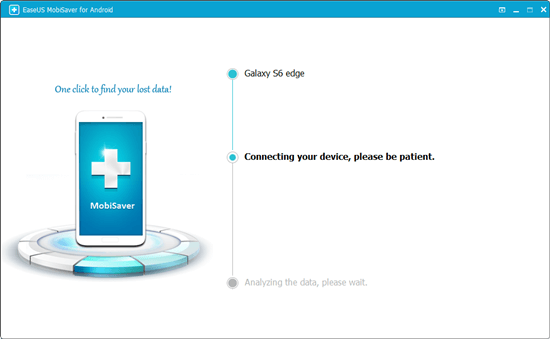
步驟 2. 掃描 Android 手機以查找丟失的資料
連接您的 Android 手機後,該軟體將快速掃描裝置查找所有現有和丟失的資料。通過選擇正確的檔案類型,您可以輕鬆找到所需的丟失檔案。
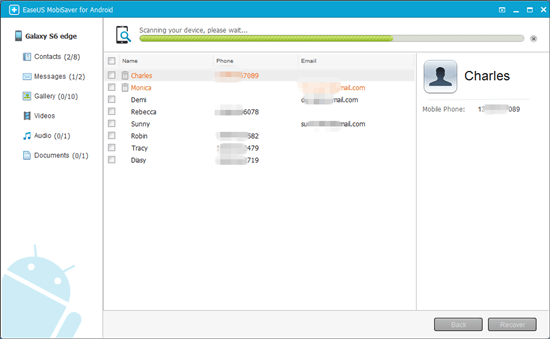
步驟 3. 從 Android 手機預覽和恢復檔案
預覽所有可恢復檔案並選擇要快速恢復的項目。然後,單擊“恢復”按鈕將所選檔案一次性恢復。
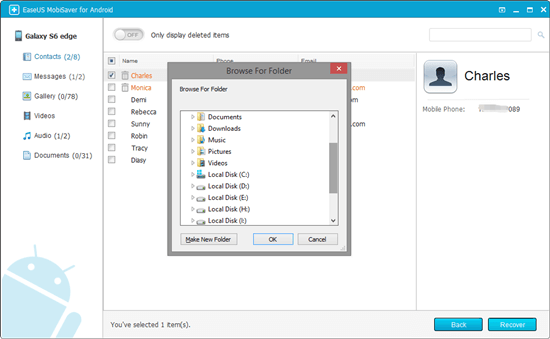
如果您不想使用電腦,您可以使用 EaseUS MobiSaver App 版。
步驟 1. 在您的手機上啟動 App 並透過點擊「開始掃描」按鈕開始掃描 SD 卡。
步驟 2. 刪除的檔案現在出現在螢幕上。
步驟 3. 點擊設定。您可以設定偏好設定,讓軟體掃描並顯示特定的檔案大小、檔案格式等。
步驟 4. 掃描後,選擇顯示的檔案並點擊「恢復」。點擊眼睛圖示。所有恢復的檔案都儲存在那裡。
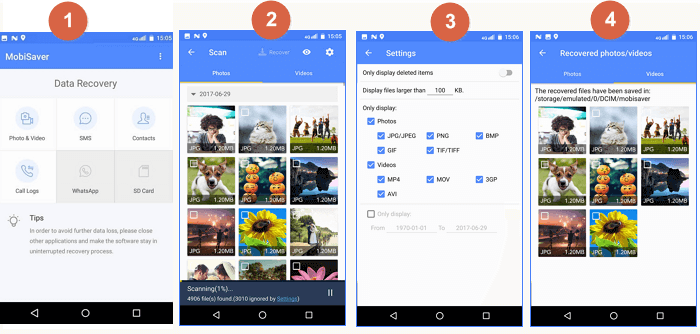
方法 3. 透過新增檔案副檔名復原 LOST.DIR 檔案
復原 LOST.DIR 檔案的另一種方法是新增檔案副檔名。檔案副檔名表示檔案的類型,可以用某些軟體開啟。依照以下步驟新增檔案副檔名。
步驟 1. 在您的 Android 手機上找到 LOST.DIR 資料夾。
步驟 2. 檢查所有 LOST.DIR 檔案以批量重新命名。
步驟 3. 常見的圖片格式有 jpg、png、jpeg 等,常見的影片格式有 mp4、mov、avi 等。
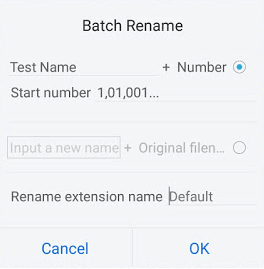
額外技巧 — 如何將還原的檔案複製到 LOST.DIR 資料夾
還原 LOST.DIR 檔案後,您可以將還原的檔案儲存到 Android 外接 SD 卡上的 LOST.DIR 資料夾中,然後重新啟動裝置。如果您對 LOST.DIR 或 Android 資料救援有更多疑問,可以使用「搜尋」選項或瀏覽 Android 資料救援頁面以尋找答案。
對於那些想要使 LOST.DIR 資料夾中的現有檔案可讀取或可辨識的使用者,您可以嘗試以下技巧:
步驟 1. 將 Android SD 卡或 Android 裝置連接到您的電腦,並將 LOST.DIR 資料夾複製到您的桌面。
步驟 2. 開啟複製的 LOST.DIR 資料夾並將檔案副檔名變更為可辨識的檔案副檔名。
例如,將音樂檔變更為.mp3,將音訊檔變更為.mp4,將圖片變更為.jpg 等。您可以逐步重複這些步驟,嘗試使 LOST.DIR 中包含的檔案可辨識並可使用。
結語
在本文中,您了解了什麼是 LOST.DIR 以及如何從 LOST.DIR 中復原檔。如果您還有疑問,可以聯繫我們。此外,關於 SD 卡救援,EaseUS 資料救援軟體可以幫助您復原硬碟檔案,從格式化的磁碟機還原資料,輕鬆修復 MP4/MOV/JPG/JPEG/GIF 檔案。
Android 裝置上 LOST.DIR 的常見問題
很多 Android 使用者可能都遇到過同樣的情況,在瀏覽或檢視安卓儲存空間時,發現一個名為 LOST.DIR 的奇怪資料夾?有些人可能對這裡列出的這個資料夾有同樣的疑問:
- 問題 1:LOST.DIR 是病毒嗎?
- 問題 2:LOST.DIR 檔案可以刪除嗎?
- 問題 3:丟失的檔案文件可以找回嗎?
- 問題 4:如何防止 Android 手機出現 LOST.DIR?
如果您急於了解有關 LOST.DIR 的所有資訊,或者對您的 Android SD 卡或內部儲存空間中的這個資料夾有同樣的疑問,請放輕鬆。繼續閱讀,您將了解所有這些問題的完整答案。
1. LOST.DIR 是病毒嗎?
LOST.DIR 不是病毒。是 Android 系統建立的一個資料夾,用於收集 Android 系統意外出現故障時丟失的檔案。這樣一來,您就可以在系統重新啟動後復原這些檔案。
2. LOST.DIR 檔案可以刪除嗎?
可以!LOST.DIR 資料夾是在 Android 裝置啟動時建立的。裝置啟動後,將從裝置中檢索所有快取。因此,在許多情況下,該資料夾是空的。
因此,您可以刪除該資料夾。但下次重新啟動您的 Android 裝置時,該資料夾將再次出現。
3. 丟失的檔案文件可以找回嗎?
可以。但是,要像從 Windows 資源回收筒中一樣從 LOST.DIR 中還原丟失的檔案並不是一件容易的事。原因是 LOST.DIR 中的所有檔案都是用隨機數字命名的,而不是原始名稱。您可以直接將它們一一辨識。要解決此問題,您需要藉助專業的資料救援解決方案 — EaseUS 資料救援軟體。
如果資料在硬碟上被物理覆蓋,通常會認為以前的資料無法再復原。
4. 如何防止 Android 手機出現 LOST.DIR?
有兩種方法可以避免出現 LOST.DIR:
- 快閃手機或格式化 SD 卡
- 妥善管理手機 — 在退出 SD 卡之前,您應該關閉所有程式並手動關閉手機以結束讀寫程序。
這篇文章有幫到您嗎?
相關文章
-
【免費】使用記憶卡救援軟體,協助您 SD 卡救援,救回刪除檔案!
![author icon]() Agnes 2025年03月26日
Agnes 2025年03月26日
-
![author icon]() Agnes 2025年03月26日
Agnes 2025年03月26日
-
![author icon]() Harrison 2025年12月31日
Harrison 2025年12月31日
-
修復 Fujifilm 顯示 SD 卡未格式化的 5 種方法
![author icon]() Ken 2025年03月26日
Ken 2025年03月26日



